Möchten Sie lernen, wie Sie eine Grafana Zabbix-Integration mit Grafana-Plugins durchführen? In diesem Grafana-Tutorial zeigen wir Ihnen, wie Sie Grafana Dashboards zum ersten Mal für Zabbix installieren und konfigurieren.
Was ist Grafana?
Grafana ist eine Open-Source-Plattform für die Überwachung, Analyse und Visualisierung von Daten, die über einen Webserver verfügt, der den Zugriff von überall her ermöglicht.
Auf der Weboberfläche können Benutzer Grafana-Dashboards mit Panels erstellen, um Metriken im Zeitverlauf darzustellen.
Grafana-Tutorial:
Auf dieser Seite bieten wir schnellen Zugriff auf eine Liste mit Grafana-Tutorials:
Grafana Tutorial - Integration von Grafana Zabbix
Wir gehen davon aus, dass Sie eine funktionale Installation von Grafana und Zabbix haben.
Verwenden Sie in der Grafana-Serverkonsole die folgenden Befehle, um alle Grafana-Plugins aufzulisten.
Verwenden Sie den folgenden Befehl, um das Grafana Zabbix-Plugin zu installieren.
Starten Sie nach Abschluss der Installation des Grafana-Plugins den Grafana-Dienst neu.
# grafana-cli plugins list-remote
# grafana-cli plugins install alexanderzobnin-zabbix-app
# service grafana-server restart
Rufen Sie im Zabbix-Dashboard das Menü Administration auf und wählen Sie die Option Benutzer aus.

Klicken Sie auf die Schaltfläche Benutzer erstellen.
Konfigurieren Sie ein neues Benutzerkonto als Mitglied der Zabbix-Administratorengruppe.
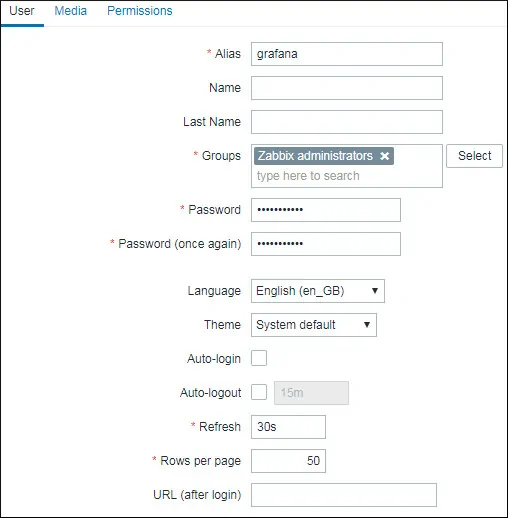
Rufen Sie die Registerkarte Berechtigungen auf und wählen Sie die Option Zabbix Super Admin aus.
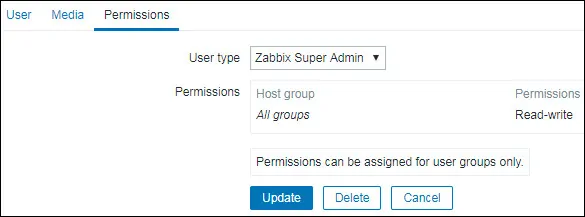
Rufen Sie im Grafana-Dashboard das Grafana-Plugins-Menü auf.
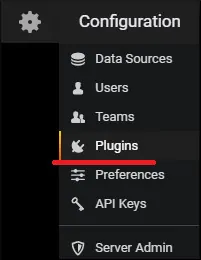
Aktivieren Sie das Grafana Zabbix-Plugin.
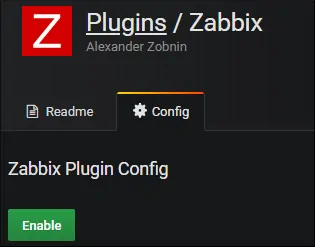
Rufen Sie im Grafana-Dashboard das Menü der Grafana-Datenquellen auf.

Fügen Sie eine Zabbix-Datenquelle hinzu.
Auf der Konfigurationsseite der Zabbix-Datenquelle müssen Sie die folgende Konfiguration durchführen:
Geben Sie die korrekte URL zur Zabbix-Datei api_jsonrpc.php ein.

In unserem Beispiel haben wir die folgende URL eingegeben:
http://34.220.49.29/zabbix/api_jsonrpc.php
Als Nächstes müssen Sie die Zabbix-Version auswählen, die Grafana verbindet, und die Zabbix-Anmeldeinformationen eingeben.
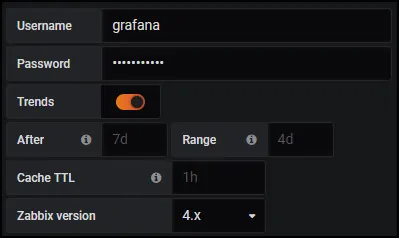
In unserem Beispiel haben wir die Option Trends aktiviert.
In unserem Beispiel haben wir Zabbix Version 4 ausgewählt.
In unserem Beispiel haben wir den Zabbix-Account grafana und das Kennwort kamisama123 eingegeben.
Klicken Sie auf die Schaltfläche Hinzufügen, um die Datenquellenkonfiguration abzuschließen und die Zabbix-Verbindung zu testen.
Beispiel eines Grafana-Dashboards - Zabbix-Dashboards
Jetzt müssen wir das Grafana-Dashboard für Zabbix hinzufügen.
Rufen Sie im Konfigurationsbildschirm der Zabbix-Datenquelle die Registerkarte Dashboards auf.
Importieren Sie drei Beispiele für Zabbix-Dashboards, die vom Zabbix-Plugin angeboten werden.
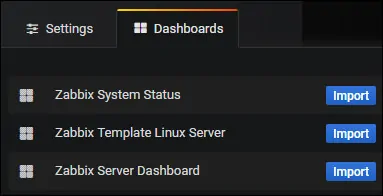
Um auf das Zabbix-Dashboard zuzugreifen, müssen Sie auf die Menüoption Grafana Dashboards zugreifen.
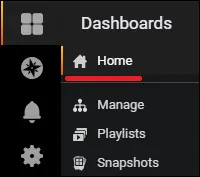
Suchen Sie oben auf dem Bildschirm nach Dashboards mit dem Namen Zabbix.

Wählen Sie das Zabbix Server-Dashboard aus.
Hier ist ein Beispiel für das Zabbix-Dashboard.
Suchen Sie oben auf dem Bildschirm nach Dashboards mit dem Namen Zabbix.
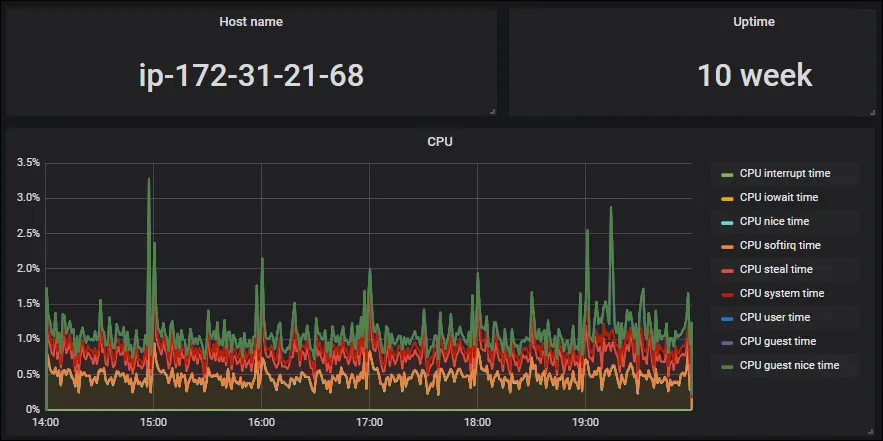
Herzliche Glückwünsche! Sie haben Zabbix erfolgreich in Grafana integriert.

Leave A Comment
You must be logged in to post a comment.